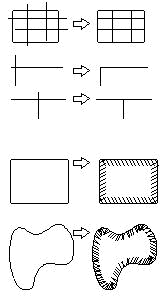|
BLOCKO2 HomePage 電気主任技術者・電気管理技術者必携 |
| (HOME)ver2.9Xの概要 |
| ver2.8Xの概要 |
| ver2.7Xの概要 |
| ver2.6Xの概要 |
| ver2.5Xの概要 |
| ver2.4Xの概要 |
| ver2.3Xの概要(この頁) |
| ダウンロード |
| BLOCKO2の概要・仕様 |
| ver2.31の概要 |
| マイ・パーツ・テーブルの作成 下図のパーツボックスのカテゴリHの右にバッグがありますが、この1〜10頁にパーツを自由に複写して 並べることができるようになりました。 機器名称で部品を選択する ヘルプファイルの充実 電力用単線結線図を作成の支援強化1 電力用単線結線図を作成の支援強化2 引込PAS作図の簡略化
右図のように図形の内外にヒゲを付けることができます。ヒゲは長さ、線幅、密度、傾きの角度が図形ごとに変えられます。方法は<図形を1つだけセレクトして、右クリック、プロパティ>で設定です。 ・フリーモードのセレクトした図形を1ピクセルづつ上下左右に移動させる場合、以前のバージョンまでは<CTRL+矢印キー>でしたが、ver2.30では矢印キーのみでの移動にしました。<CTRL+矢印キー>は編集画面のスクロールになります。 |
| 単線結線図、展開接続図、油圧回路図等の高速生産CAD |
| OCR保護協調図の BLOCKO2サンプルファイル BLOCKO2のダウンロードが必要です。 |
| 同上PDF版 (BLOCKO2内でPDF化した ファイル) |
サンプリング値を入力して高調波分析をしたり、高調波成分を入力して高調波波形を合成するためのフリーウェアのプログラムです(約350kB)。 DOWN LOAD |
| BLOCKO2 HomePage Copyright (C) 2008 T.Maeda All Rights Reserved. |